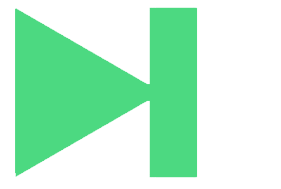Hvis du ønsker at genskabe dine data til en anden enhed, f.eks. grundet nedbrud på original maskinen.
Så kan de genskabe dataen ved at installere Veeam Klienten på en ny enhed.

Åben din Veeam mappe og åben programmet
File Level Restore


Næste punkt (Remote Storage) der skal der så vælges
- "Veeam Cloud Connect repository"
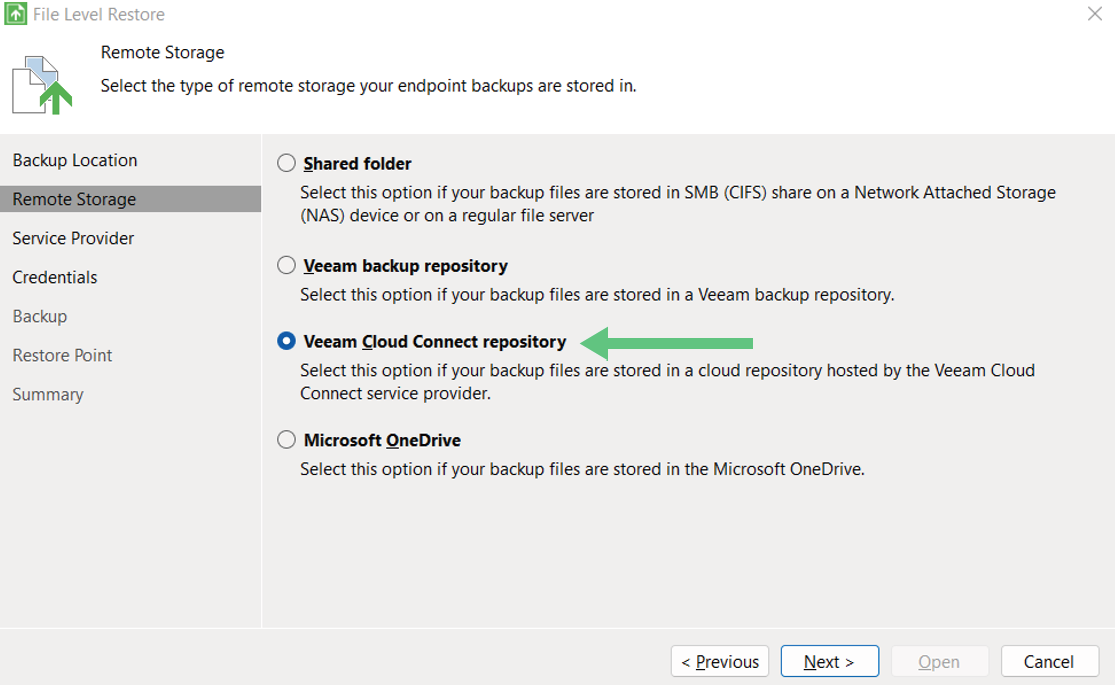

Her skal man så vælge den korrekte server, denne kan findes i dit kundecenter under dit produkt, og under punktet ”Servere"
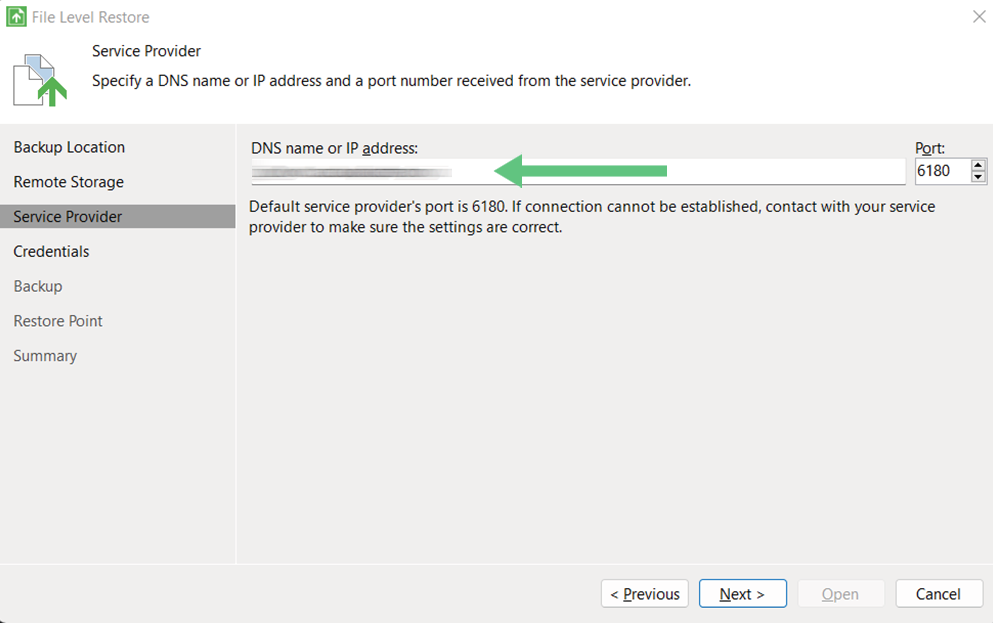

Her kan du se hvor du finder det i dit kundecenter under dit Veeam Backup produkt.
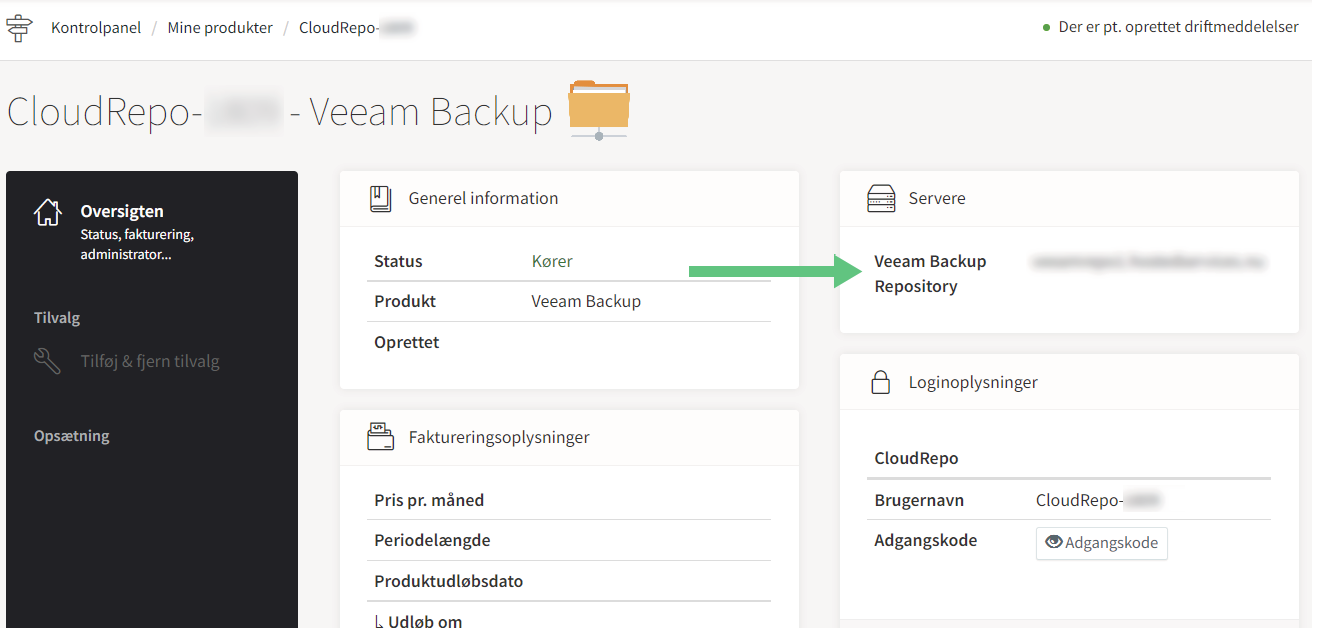
 Herefter skal man indtaste credentials på den subtenant som det skal genskabes data fra.
Herefter skal man indtaste credentials på den subtenant som det skal genskabes data fra.
- Her er formatet CloudRepo-XXXX
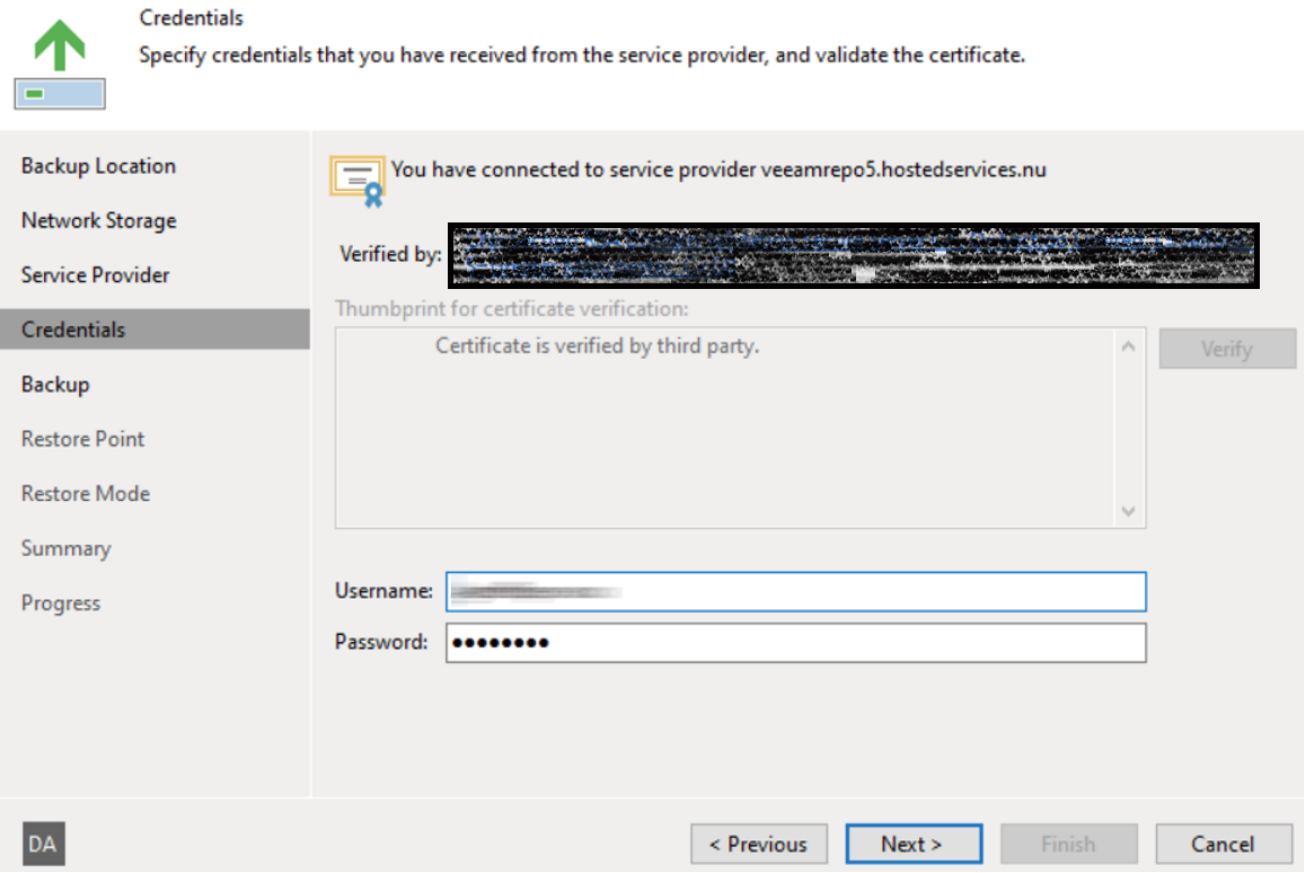
 Nu kan man vælge hvilket backupsæt man ønsker at restore fra.
Nu kan man vælge hvilket backupsæt man ønsker at restore fra.
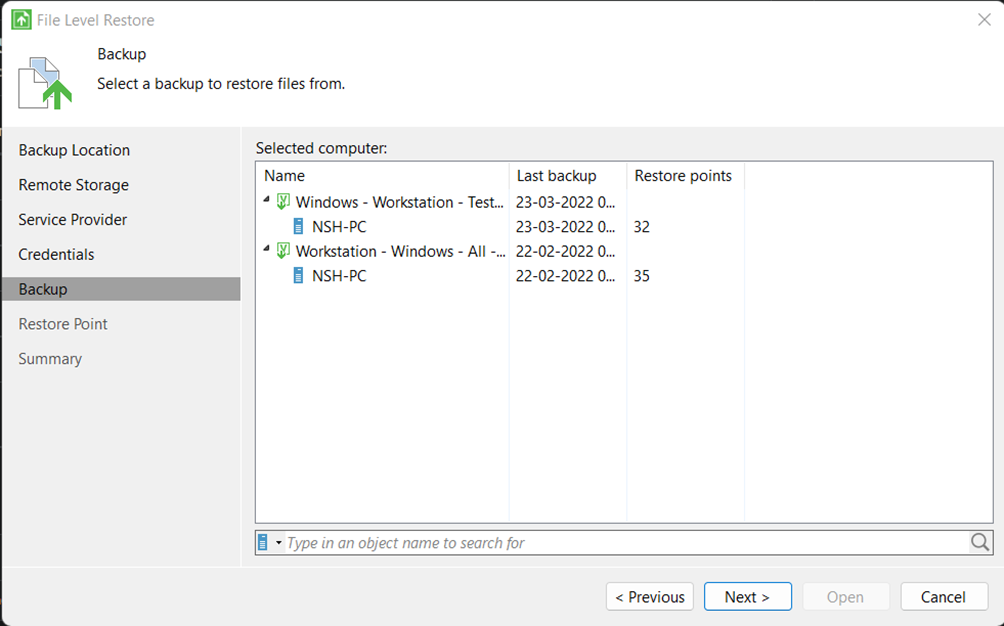

Og herefter kan man vælge hvilket Restore point man ønsker at gendanne fra.
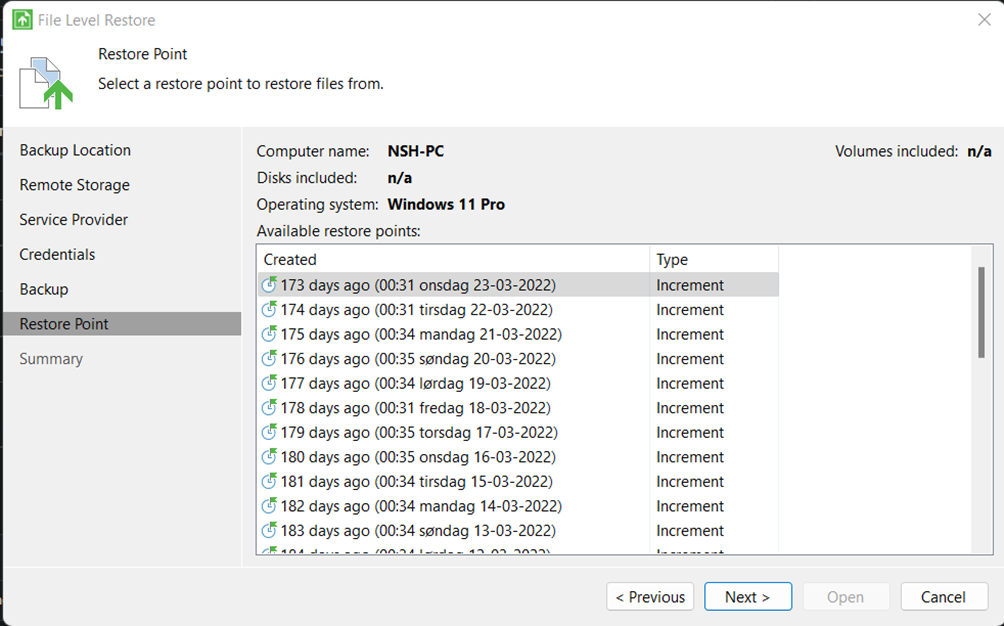

Til sidst får man et nyt vindue frem, hvor man kan vælge hvilket data man vil genskabe
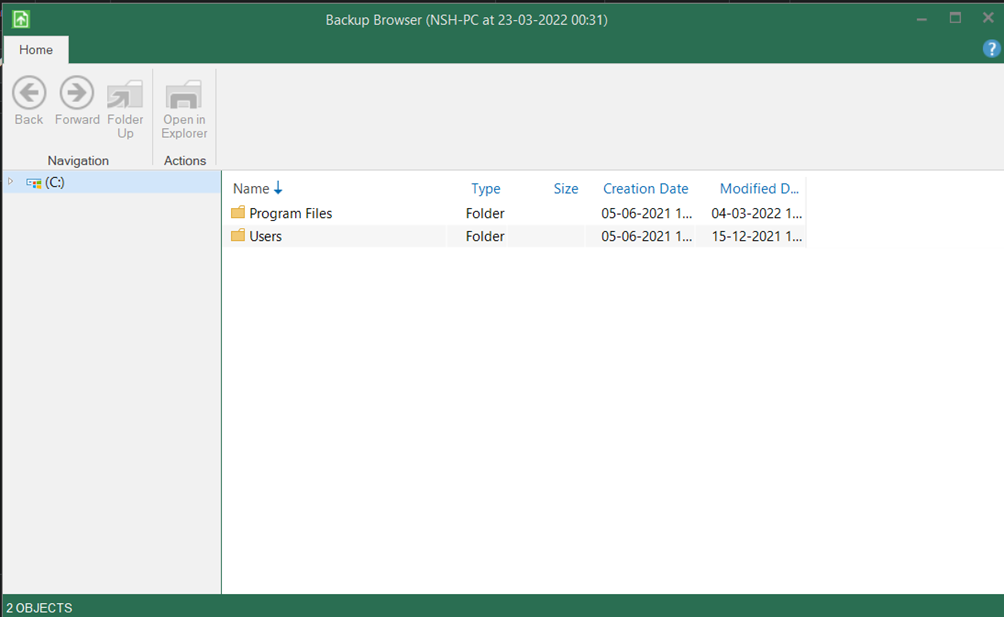
Og her vil du så kunne gå videre med vores guide til hvordan du genskaber filer som du kan finde her
https://knowledgebase.scannet.dk/Veeam-backup/veeam-genskab-filer-og-mapper-win